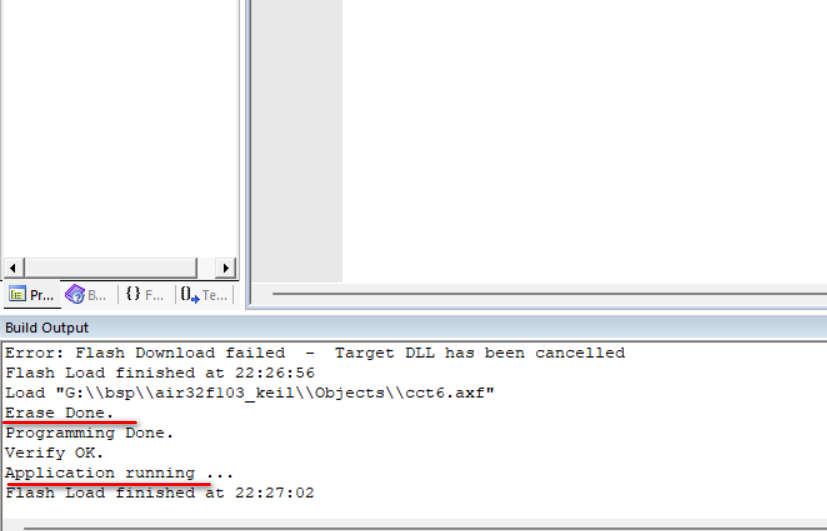目录
一、环境搭建
准备工作
-
安装MDK5,具体方法请百度,安装后需要激活才能编译大文件
-
下载安装AIR32F103的SDK:luatos-soc-air32f103: Air32f103_Firmware_Library
扫描二维码关注公众号,回复: 14957730 查看本文章
安装支持包
在SDK的根目录下,找到AIR_Jlink_Keil文件夹

该目录中保存有多个版本的pack文件,目前的最新版为:Keil.AIR32F103_DFP.1.1.2。
 选中最新版本的pack文件,双击安装即可,安装后可在pack install的设备列表的Generic下看到AIR32设备。
选中最新版本的pack文件,双击安装即可,安装后可在pack install的设备列表的Generic下看到AIR32设备。
 本次开发采用的是BluePill开发板(CBT6),可根据不同的核心进行选择。
本次开发采用的是BluePill开发板(CBT6),可根据不同的核心进行选择。

二、新建工程
点击菜单栏的Project->New μVision Project

创建文件夹和工程名,路径根据自己实际选
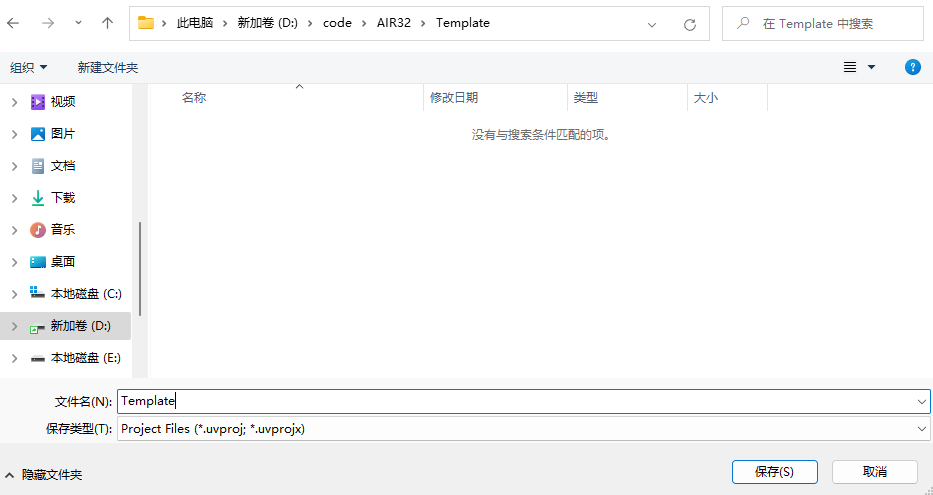
选择设备列表中的Generic下的AIR32F103CBT6

添加启动文件,勾选CMSIS下的CORE和Device下的Startup,即可自动配置启动文件.
添加外设库支持
例如添加GPIO库,勾选GPIO组件以后可以看到下面会提示缺少其他组件,根据提示勾选即可,也可以全部勾选


根据提示勾选缺少的依赖以后就消除了提示,点击OK工程就建立好了。
添加库函数定义,点击options target(工程配置魔术棒):

打开C/C++选项卡,在Define处添加 USE_STDPERIPH_DRIVER ; Include Paths下可视本机实际情况添加.\FWLIB\inc;.\USER;.\CMSIS;.\Hardward\inc等include路径,其他默认。

测试代码
添加测试文件main.c:点击左上角新建一个文件,右键保存为main.c,添加一个main函数
int main(void)
{
while(1);
}
添加入source group1,然后点击右键build或按F7编译:

编译成功。

三、下载烧录
采用ST-Link V2进行下载。
如果提示ST-Link V2需要升级,则需要先拔掉开发板接线,并重新接入:
1、拔掉stlink
2、插上stlink(需要确保stlink没有连上MCU)
3、直接点击ST-LINK->Firmware update->device connect,升级完成。
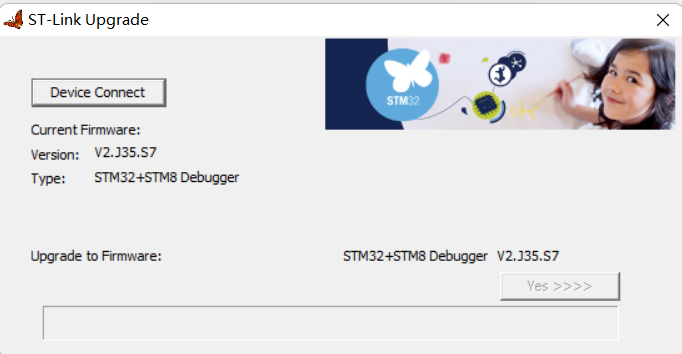
接入对应的3.3V、GND、SWDIO、SWCLK。
点击options target(工程配置魔术棒),配置debug:

详细配置中能看到芯片信息:

Flash Download设置:

如果采用CCT6,则目标芯片应选择AIR32F103CCT6,芯片信息也相应变更,但是注意到一个问题,Flash容量信息有误,应该为256KB:

接下来,修改工具菜单相关选项:

下载烧录代码到开发板,程序正常运行: